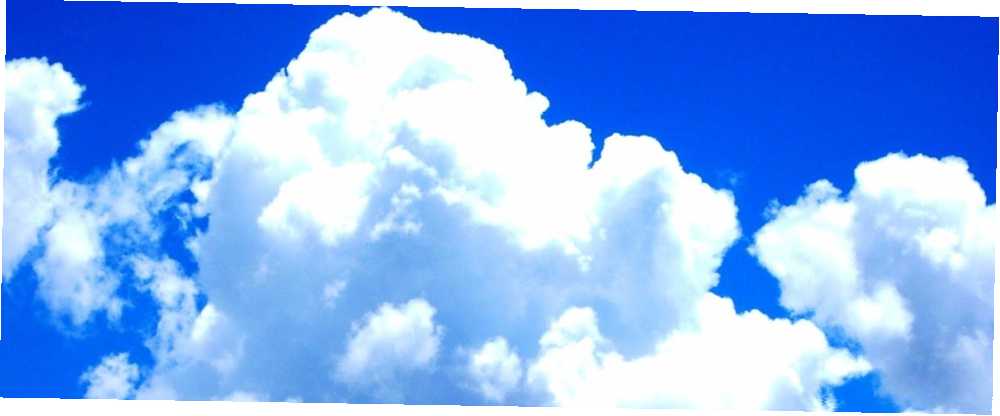
Peter Holmes
0
3081
658
Windows 8.1 incluye una integración profunda de SkyDrive, mucho más allá de la sencilla aplicación SkyDrive Modern incluida con Windows 8. SkyDrive no es solo una aplicación en la interfaz en mosaico; También está disponible desde el escritorio. ¿Las Mac tienen iCloud, Chromebooks en busca de una nueva computadora portátil? ¡Obtén un Chromebook en su lugar! Buscando una nueva computadora portátil? ¡Obtén un Chromebook en su lugar! tienen Google Drive y las PC con Windows 8.1 tienen SkyDrive. Microsoft quiere que considere a SkyDrive su nuevo disco duro donde almacena todos sus archivos personales.
Microsoft no solo incluyó una solución de sincronización estilo Dropbox. SkyDrive en Windows 8.1 es inteligente y ofrece una nueva forma de sincronizar archivos que ahorra espacio en disco. Es ideal para dispositivos con pequeñas cantidades de almacenamiento local..
¿Qué es SkyDrive??
Si no ha estado haciendo un seguimiento, SkyDrive es el servicio de almacenamiento en la nube de Microsoft. 10 maneras de usar su almacenamiento en la nube que quizás no haya pensado Por lo general, gira en torno al respaldo y la colaboración. Entonces, intentemos encontrar algunas formas más interesantes de llenar todo el espacio que nos dan de forma gratuita. . Al igual que el conocido servicio de Dropbox, SkyDrive le permite almacenar sus archivos en línea. Están vinculados a su cuenta de Microsoft y se pueden sincronizar en sus PC, descargar a través de un navegador web y acceder a ellos con aplicaciones móviles en teléfonos inteligentes y tabletas; sí, Microsoft también ofrece aplicaciones SkyDrive para iPhone, iPad y Android. Las nuevas cuentas de Microsoft obtienen 7 GB de espacio SkyDrive, pero puede pagar a Microsoft una tarifa de suscripción por más espacio.
SkyDrive le brinda un lugar para almacenar todos sus archivos para que pueda acceder a ellos desde múltiples dispositivos. No tendrá que preocuparse por mover archivos con unidades USB. Cuando obtenga una nueva PC o se mueva a un dispositivo diferente, todos sus archivos estarán allí y disponibles para usted. También puede compartir archivos con otras personas, haciéndolos disponibles desde su cuenta de SkyDrive.
Al igual que muchos de Windows 8 y Windows 8.1, SkyDrive es el intento de Microsoft de arrastrar a sus usuarios hacia el futuro tal como lo ve Microsoft.
Usando SkyDrive en Windows 8.1
Cuando inicia sesión en Windows con una cuenta de Microsoft Cómo Microsoft revisó las cuentas de usuario en Windows 8 Cómo Microsoft revisó las cuentas de usuario en Windows 8 ¿Qué pasa con las cuentas de usuario en Windows 8? No es complicado: Microsoft quiere que todos usen una cuenta en línea para iniciar sesión en su sistema operativo de escritorio. Claro, ofrecen un equivalente fuera de línea, pero ellos ... por primera vez, se le pedirá que habilite la integración de SkyDrive. Esto solo funciona si inicia sesión con una cuenta de Microsoft, no con una cuenta de usuario local: SkyDrive está vinculado a la cuenta de Microsoft con la que inicia sesión. Si tiene una cuenta de usuario local y desea la integración de SkyDrive, deberá convertirla a una cuenta de Microsoft.
Con la integración de SkyDrive habilitada, verá una opción de SkyDrive en la barra lateral de la aplicación Explorador de archivos. Para guardar archivos en SkyDrive y almacenarlos en la nube, simplemente muévalos a la carpeta SkyDrive, o guárdelos..
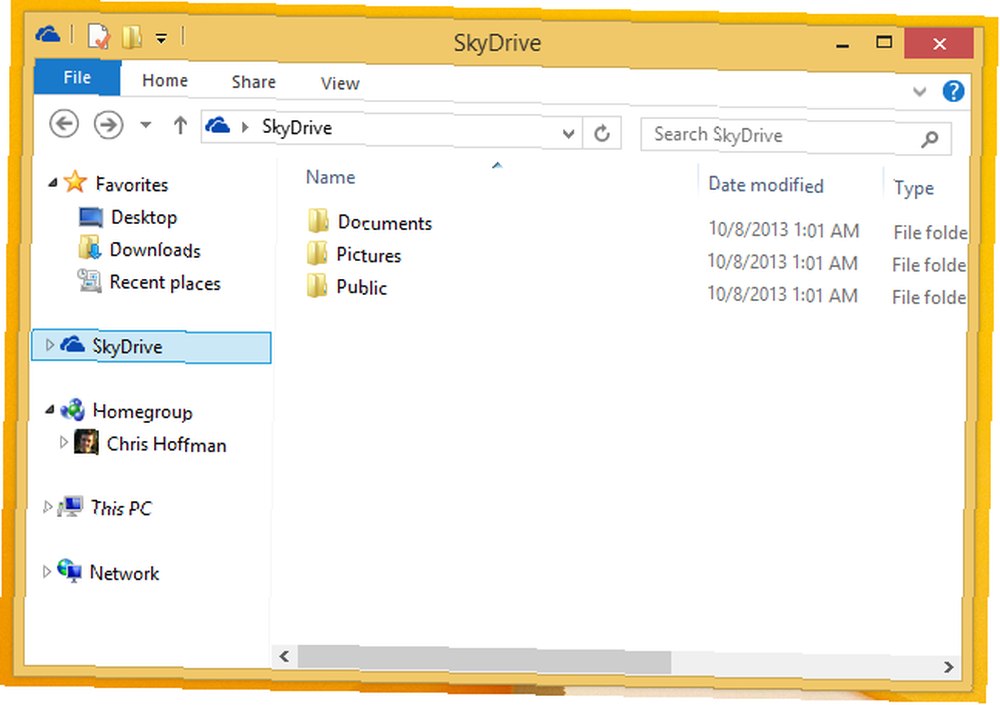
SkyDrive intenta sincronizar archivos de forma inteligente. Supongamos que ya tiene 5 GB de archivos en su cuenta de SkyDrive y obtiene una nueva PC con Windows 8.1. Después de iniciar sesión en su nueva PC, SkyDrive no descargará automáticamente todos sus archivos. Podrá explorar todos sus archivos en la carpeta SkyDrive, pero SkyDrive los descargará cuando intente abrirlos. Microsoft llama a estos “archivos inteligentes” - SkyDrive descarga información sobre los archivos, pero no el contenido de los archivos en sí..
Windows también monitorea los archivos que usa y sincroniza automáticamente los archivos que cree que abrirá.
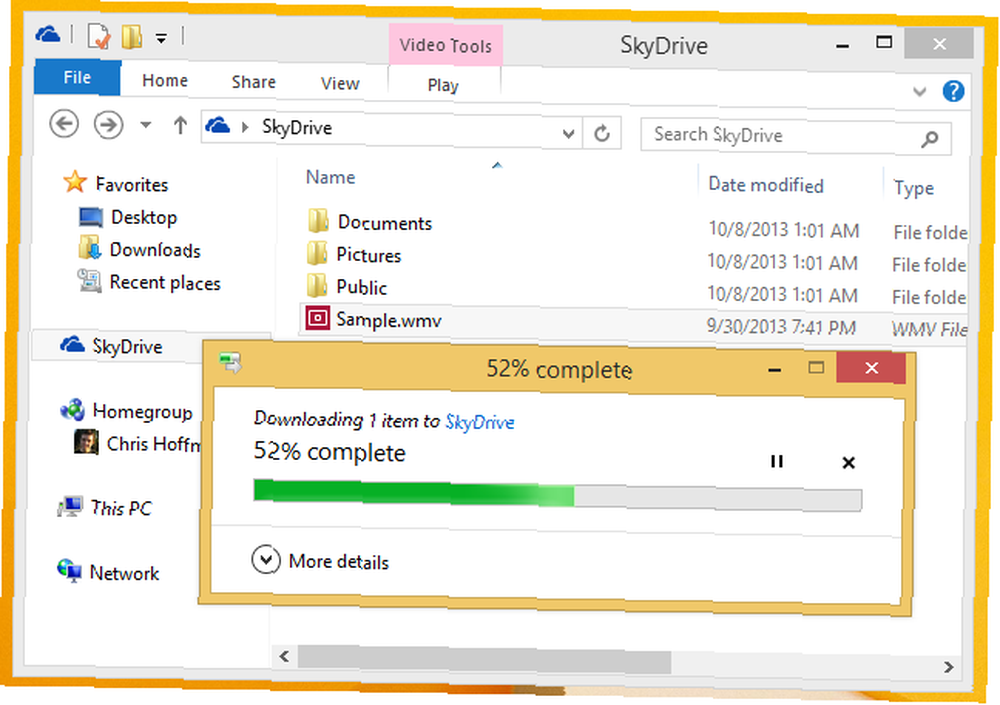
Afortunadamente, no tiene que confiar en los instintos de Windows. También puede decirle a SkyDrive que sincronice ciertos archivos o carpetas. Para hacer esto, haga clic derecho en un archivo o carpeta en la carpeta SkyDrive y seleccione Hacer disponible sin conexión. SkyDrive descargará los archivos seleccionados, o todos los archivos contenidos en la carpeta seleccionada, y los mantendrá sincronizados. Estarán disponibles cuando los necesite sin ninguna descarga a pedido.
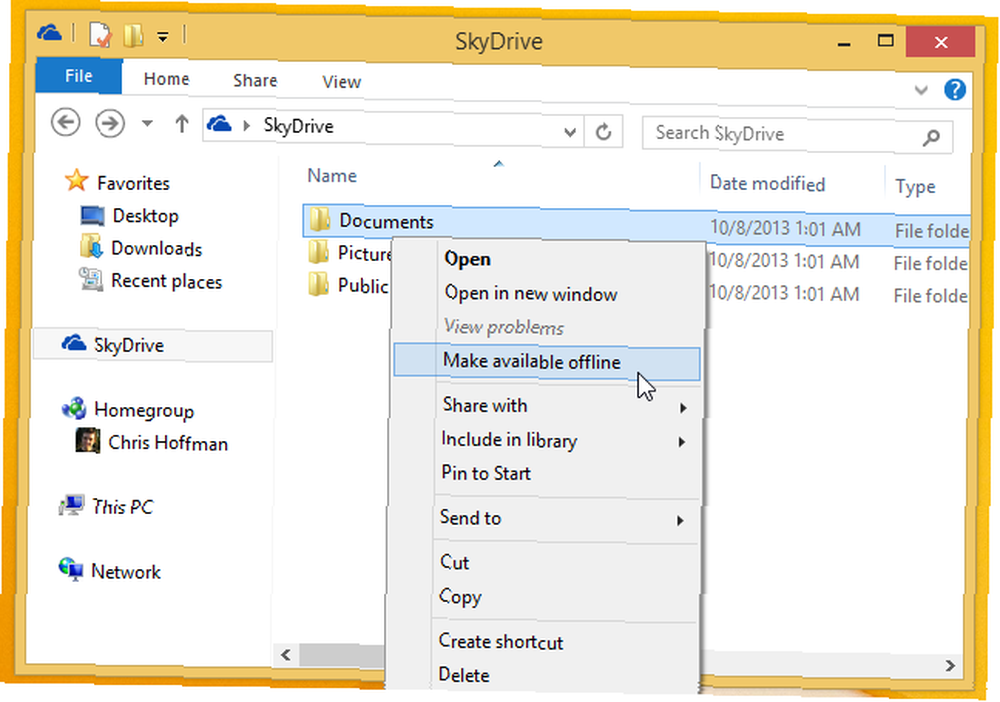
Usar SkyDrive en el escritorio debería ser así de simple. Si desea mover la carpeta SkyDrive a otra unidad, por ejemplo, desde una pequeña unidad de estado sólido a un disco duro mecánico más grande, simplemente haga clic con el botón derecho en la carpeta SkyDrive en el Explorador de archivos, seleccione Propiedades y use las opciones en la Ubicación pestaña para moverlo.
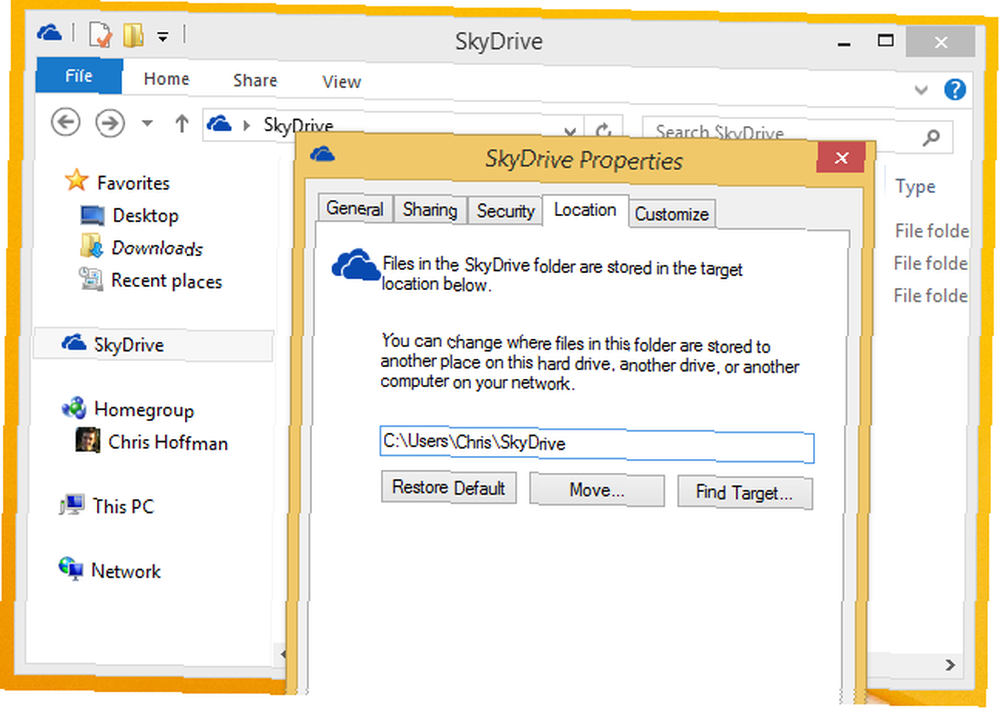
La interfaz moderna
SkyDrive ahora también está completamente integrado en el otro lado de Windows 8.1. Si bien las características de sincronización de la configuración de Windows 8 Cómo sincronizar la configuración de Windows 8 a través de la nube Cómo sincronizar la configuración de Windows 8 a través de la nube Iniciar sesión en sus computadoras con Windows 8 con una cuenta de Microsoft permite el acceso a la Tienda Windows y otras aplicaciones modernas, pero también se usa para sincronizar la configuración de Windows 8 con la nube. Su configuración ... estará separada de SkyDrive, todas las características de sincronización de Windows 8.1 ahora están impulsadas por SkyDrive. Incluso encontrará todas las opciones de sincronización anteriores en “SkyDrive” categoría en la aplicación de configuración de PC de Windows 8.1.
Las opciones de SkyDrive en la Configuración de PC le permiten ver el espacio que está usando en SkyDrive, controlar si las fotos de su “rollo de la cámara” la carpeta se carga automáticamente en SkyDrive y configura los ajustes para conexiones medidas como conexiones conectadas con un punto de acceso Wi-Fi 3 formas infalibles para crear su propio punto de acceso Wi-Fi portátil para anclaje en América del Norte 3 formas infalibles para crear su propio Wi-Fi portátil Punto de acceso a Internet inalámbrico para anclaje a red en América del Norte ¿Desea dar a múltiples dispositivos inalámbricos acceso a internet sobre la marcha? ¿Estás harto de ser estafado por la conexión inalámbrica a Internet? Existe una variedad de tecnologías que pueden ayudarlo, las dos más ... .
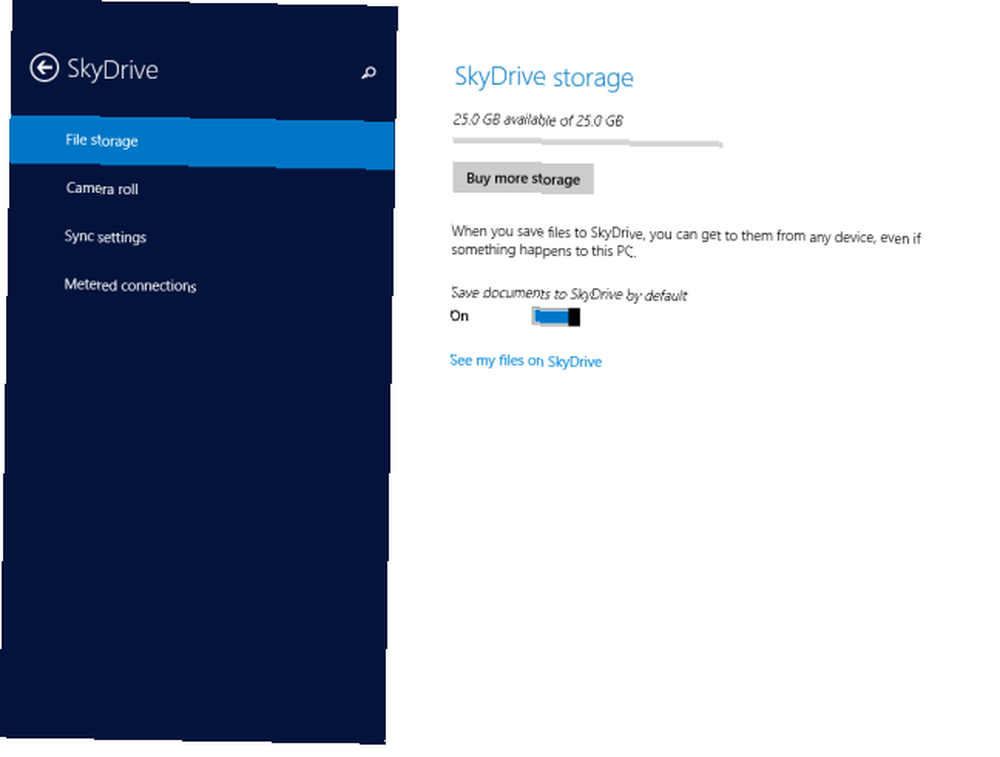
La aplicación Modern SkyDrive también le permite navegar, administrar y buscar sus archivos SkyDrive. Está integrado con la experiencia SkyDrive de escritorio, por lo que también puede presionar o hacer clic con el botón derecho en un archivo o carpeta desde esta aplicación y seleccionar Hacer disponible sin conexión. Los archivos que ponga a disposición sin conexión estarán disponibles tanto en el escritorio como en la IU de estilo Windows 8.
SkyDrive ahora también le permite explorar sus archivos locales con una interfaz táctil optimizada. Simplemente toque o haga clic en el encabezado SkyDrive y seleccione Esta PC para explorar sus archivos locales. Ya no necesita instalar aplicaciones de terceros de Modern File Explorer. ¿Se pregunta por qué Windows 8 no tiene una aplicación de Modern Explorer? Pruebe estas preguntas ¿Por qué Windows 8 no tiene una aplicación Explorer moderna? Pruebe Estos Windows 8 no viene con una aplicación moderna de explorador de archivos, lo que obliga a los usuarios de tabletas a picotear los objetivos pequeños en la ventana del Explorador de archivos en el escritorio. Pero esto es Windows 8, no Windows XP ... .
En Windows 8.1, SkyDrive también ofrece capacidades de OCR SkyDrive trae archivos inteligentes con la búsqueda de OCR en Windows 8.1 SkyDrive trae archivos inteligentes con la búsqueda de OCR en Windows 8.1 con Windows 8.1, SkyDrive se implementará “archivos inteligentes”, anteriormente llamados archivos de marcador de posición, completos con búsqueda de OCR con Bing. . Si carga una imagen que contiene palabras reconocibles, los servidores de Microsoft la convertirán en texto de búsqueda. Cuando busca archivos utilizando la nueva función de búsqueda de todo el sistema de Bing con Windows 8.1, SkyDrive devolverá imágenes que contienen esas palabras.
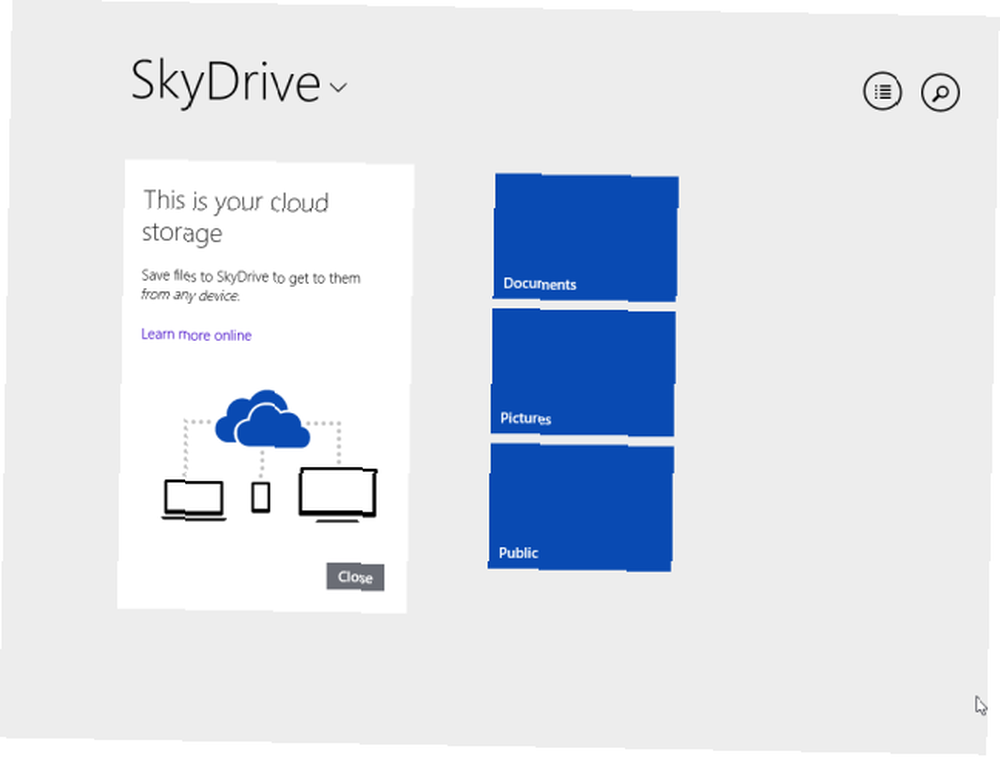
Obteniendo archivos
Si anteriormente utilizó SkyDrive's unique “Ha podido recuperar” ¿Existe una buena razón para usar Microsoft SkyDrive además de Dropbox y Google Drive? ¿Existe una buena razón para usar Microsoft SkyDrive además de Dropbox y Google Drive? , que le permitió recuperar archivos no sincronizados desde cualquier parte del sistema de archivos de otra PC, se sentirá decepcionado al saber que Fetch ya no está disponible en Windows 8.1. Incluso si reinstala el programa de sincronización de escritorio SkyDrive independiente, Fetch no funciona en Windows 8.1. Es lamentable que Microsoft esté eliminando una característica única que separó a SkyDrive de Dropbox y el resto del paquete.
SkyDrive: una experiencia completa
SkyDrive en Windows 8.1 es una experiencia atractiva, que ofrece almacenamiento en la nube integrado y gratuito para los usuarios de Windows. Está bien integrado en todos los rincones del sistema: el escritorio, la interfaz estilo Windows 8 y la experiencia de búsqueda con tecnología Bing. No tiene que instalar nada adicional para sincronizar sus archivos con la nube en Windows 8.1.
¿Utilizas SkyDrive en Windows 8.1? Deja un comentario y comparte cualquier consejo relacionado con SkyDrive que tengas!
Crédito de la imagen: Nido de Robyn en Flickr











